대부분의 PC사용자가 사용하는 마이크로소프트의 제품지원 정책에 따라 윈도우10의 기술지원이 종료됩니다. 운영체제 업그레이드 시기를 미리 확인하여 사용 중인 소프트웨어의 호환여부를 미리 확인하여 시스템 충돌에 대비해야 합니다.
윈도우10 계속 사용하면?
마이크로 소프트에서 발표한 윈도우10의 지원종료일은 2025년 10월 14일입니다. 지원종료일 이후에도 기존 윈도우10을 계속 사용할 수 있지만 더 이상 윈도우10에 대한 보안패치 등의 업데이트 서비스가 제공되지 않아 사용자 컴퓨터에 설치된 기존 소프트웨어에 대한 충돌 또는 에러사항에 대한 문제를 해결할 수 없게 됩니다.
윈도우10 이전 버전의 윈도우8.1 또는 윈도우7 운영체제를 계속 이용하는 고객도 이러한 소프트웨어 사용에 대한 애로사항을 감수하며 기존 운영체제를 사용하고 있는 것입니다.
윈도우11 기능 정리
새로운 운영체제인 윈도우11은 기존 윈도우10 대비 프로그램 처리능력을 더욱 빠르고 사용자 환경에 맞게 직관적으로 처리할 수 있도록 최고의 성능을 지원합니다.
윈도우사용자가 최적의 환경을 조성하기 위한 부조종사 역할은 AI 코파일럿 기반으로 더운 간편하게 작업 수행이 가능하며 기본 바탕화면의 배경을 깔끔하게 정리하여 화면 공간을 최적화할 수 있습니다. 예를 들어 화면에 표시된 영역을 마우스 끌기 기능을 이용하여 가장자리로 이동시키면 깔끔한 모눈 형태로 정리되는 기능을 제공합니다.
윈도우11 운영체제는 사용자 휴대폰과 간편하게 연결이 가능합니다. 작업표시줄에서 휴대폰과 연결을 검색하여 안드로이드를 설정한 후 알림 기본설정을 사용자 한다면 휴대폰의 문자메시지 또는 전화 기능 뿐만 아니라 아이폰과 맥북과의 호환처럼 휴대폰과 PC를 간편하게 동기화가 가능하게 됩니다.

윈도우11 운영체제는 사용자 휴대폰과 간편하게 연결이 가능합니다. 작업표시줄에서 휴대폰과 연결을 검색하여 안드로이드를 설정한 후 알림 기본설정을 사용자 한다면 휴대폰의 문자메시지 또는 전화 기능 뿐만 아니라 아이폰과 맥북과의 호환처럼 휴대폰과 PC를 간편하게 동기화가 가능하게 됩니다.
또한 기존 윈도우 운영체제보다 더욱 철저한 보안설정을 통해 개인정보 보호가 더욱 강화되며 고품질 차세대 PC게임을 최적화하여 지원합니다.
윈도우11 다운로드
기존 윈도우10 정품 사용자가 윈도우11 환경으로 운영체제를 변경하는 방법은 어렵지 않습니다. 마이크로 소프트사의 윈도우 업그레이드 도우미 기능을 사용하면 간편하게 운영체제를 윈도우11 업그레이드가 가능합니다. 다만 윈도우11을 실행시키기 위해서는 기존 PC운영체제는 윈도우10이며 2004이상의 업데이트 된 상태이며 윈도우11 사양에 맞는 PC시스템이 갖춰져야 합니다.
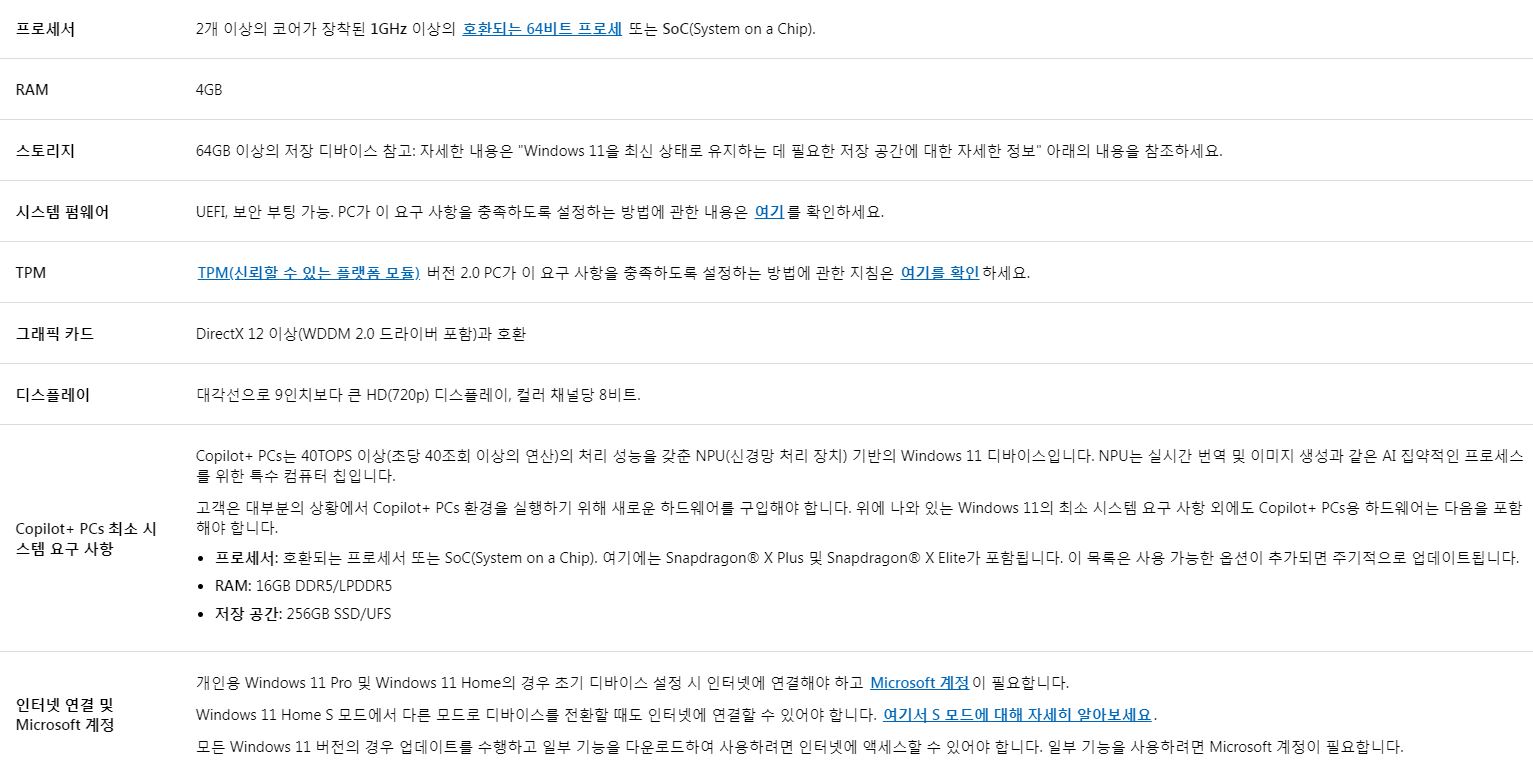
윈도우11 설치방법
윈도우11 업그레이드는 다음과 같은 순서로 진행됩니다.
첫째로 윈도우10 라이센스 확인 후 설치 도우미를 실행하여 윈도우10의 2004 버전까지 업데이트를 확인하게 됩니다. 이후 설치하려는 PC에 윈도우11 설치를 위한 시스템 사양을 파악후 설치에 필요한 9GB의 공간이 확인된다면 윈도우11 설치준비가 완료됩니다. 설치도우미를 다운로드 후 실행한다면 설치준비 완료 후 지금 다시시작 버튼을 선택하여 재부팅 후 윈도우11 설치가 시작됩니다.

